驱动精灵怎么开启驱动保护功能呢?我们可以在驱动精灵的设置中知道安全保护功能,在这里就可以开启驱动保护功能,一起来看看吧。 驱动精灵怎么开启驱动保护功能?驱动精灵开启驱
驱动精灵怎么开启驱动保护功能呢?我们可以在驱动精灵的设置中知道安全保护功能,在这里就可以开启驱动保护功能,一起来看看吧。
驱动精灵怎么开启驱动保护功能?驱动精灵开启驱动保护功能教程
1、首先,打开驱动精灵的首页。
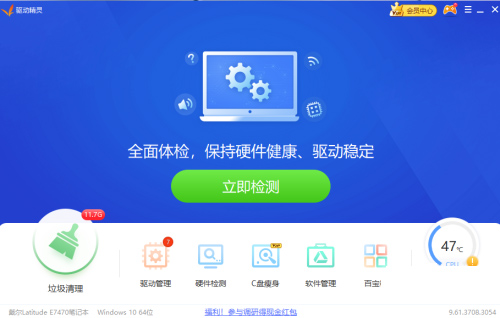
2、然后,单击“主菜单”。
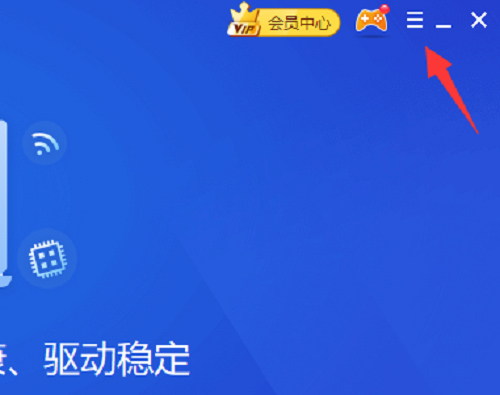
3、选择下方的“设置”。
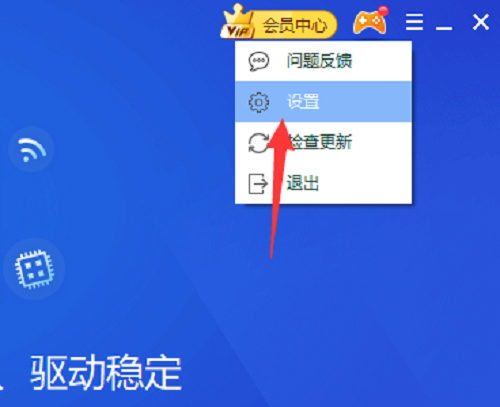
4、单击“安全保护”选项卡。
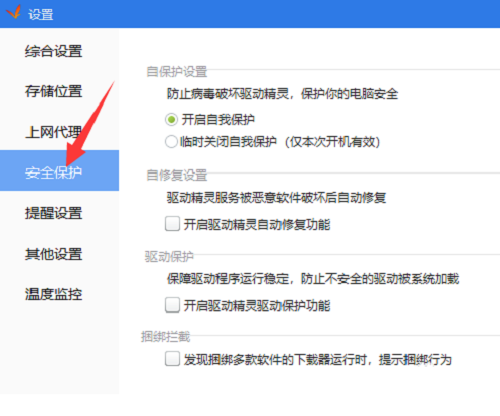
5、勾选“开启驱动精灵驱动保护功能”。
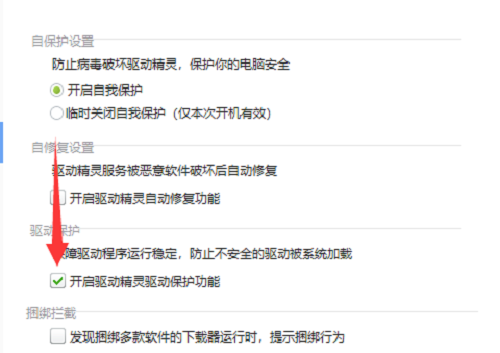
6、最后单击下方的“确定”按钮即可。
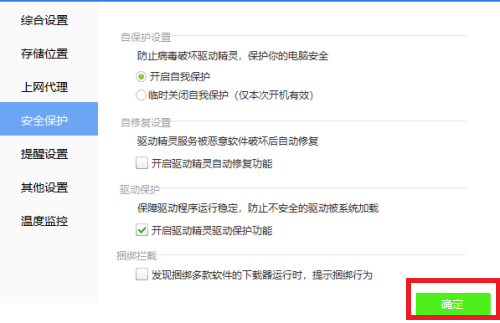
谢谢大家阅读观看,希望本文能帮到大家!
